随着Windows 10操作系统的广泛使用,越来越多的用户在日常工作和生活中依赖这一系统。然而,不少用户反映在开机时遇到无法进入系统的问题,这不仅影响了正常使用,还可能导致数据丢失。本文将围绕“win10开机无法进入系统_win10开机进不了系统怎么办”这一主题,详细介绍常见原因及解决方法,帮助用户顺利解决开机进不了系统的问题。
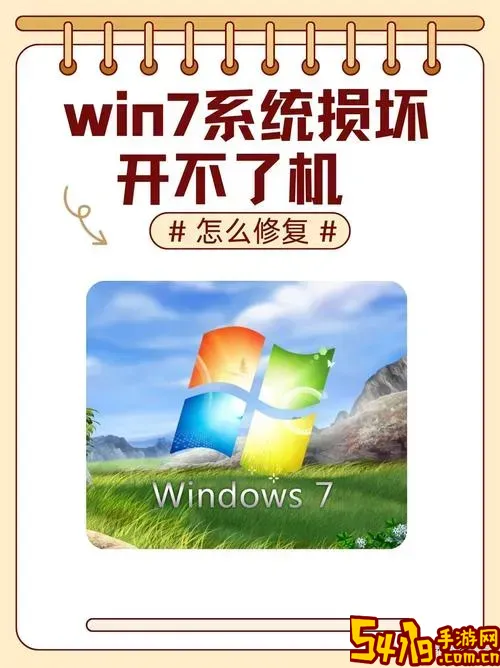
一、win10开机无法进入系统的常见原因
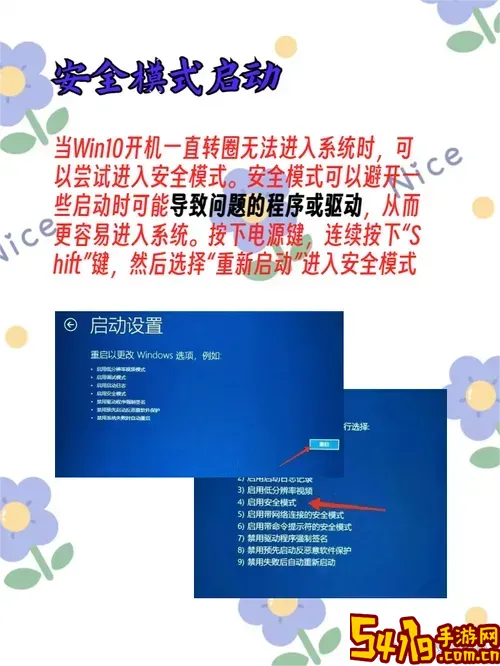
1. 系统文件损坏:由于病毒感染、不当关机或硬盘故障,系统重要文件可能受到损坏,导致无法正常启动。
2. 硬盘问题:硬盘坏道或连接线松动都会引起开机加载失败,电脑无法进入系统界面。
3. 软件冲突或驱动错误:新安装的软件或更新的驱动程序与系统不兼容,可能会导致蓝屏或黑屏现象。
4. 启动设置错误:如BIOS设置参数异常,启动顺序错误,也会造成系统无法正常进入。
5. 更新失败:Windows更新过程中出现故障,导致系统卡在启动界面。
二、win10开机进不了系统的具体解决方法
1. 强制重启进入安全模式
当电脑无法正常启动时,可以尝试强制重启几次,让系统自动进入“自动修复”界面。在修复选项中,选择“高级选项”→“启动设置”→“重启”,然后按数字键“4”进入安全模式。在安全模式中,用户可以卸载最近安装的软件或驱动,进行病毒查杀或系统还原。
2. 使用系统还原功能
如果之前开启了系统还原点,可以利用系统还原将计算机恢复到正常状态。进入自动修复界面后,选择“疑难解答”→“高级选项”→“系统还原”,根据提示选择一个还原点进行恢复。这一步可以有效解决由于软件或驱动更新导致的问题。
3. 检查硬盘健康状况
硬盘故障是常见的开机失败原因。可以通过运行命令提示符进入,使用命令“chkdsk c: /f /r”检查硬盘是否存在坏道并修复。如果硬盘损坏严重,建议备份数据后更换硬盘。
4. 修复启动项

在自动修复模式下,选择“命令提示符”,执行如下命令:
bootrec /fixmbr
bootrec /fixboot
bootrec /scanos
bootrec /rebuildbcd
这些命令可以修复主引导记录和启动配置数据,帮助系统重新正常启动。
5. 重置此电脑
如果以上方法无效,可以在自动修复界面选择“疑难解答”→“重置此电脑”,选择“保留我的文件”或“删除所有内容”进行系统重装。此操作相当于还原系统到初始状态,但需要事先备份重要数据。
6. 联络专业维修和数据恢复
当用户自身操作无效时,建议到正规电脑维修店或售后服务中心进行检测,特别是涉及硬盘硬件损坏等复杂问题。同时,若硬盘数据重要,避免自行多次操作,防止数据覆盖导致无法恢复。
三、预防win10开机进不了系统的建议
1. 定期更新系统和驱动,但避免在工作忙碌时进行大版本更新。
2. 保持杀毒软件常开,定期查杀病毒,避免恶意软件破坏系统文件。
3. 尽量使用正确的关机方式,避免强制断电。
4. 备份重要数据,使用云盘或外置硬盘定期备份。
5. 检查硬盘健康状态,例如使用厂商官方工具或第三方软件进行诊断。
总结来说,win10开机无法进入系统的问题虽然常见,但通过安全模式、系统还原、修复启动项等步骤,多数情况下能够得到解决。用户应根据自身情况,逐步排查并处理,同时做好备份预防数据丢失。若问题依然无法解决,建议寻求专业帮助,确保电脑正常运行。